Creo-设置分析条件弹簧4.3图文教程发布时间:2022年08月01日 08:01
虎课网为您提供综合教程版块下的Creo-设置分析条件弹簧4.3图文教程,本篇教程使用软件为Creo 4.0,难度等级为初级练习,下面开始学习这节课的内容吧!
本节课讲解Creo4.0软件——运动仿真与分析第三节:弹簧
下面会从弹簧的基本概念和一般操作过程两方面进行讲解。有不懂的地方同学们可以在下方进行评论,或者在视频下方提交作业,老师会一一解答。
那我们开始今天的教程吧。
1、机构中添加的弹簧其实是一个虚拟的弹簧,只能在仿真模块中查看,在零件与装配环境中是看不到的。接下来用图中模型通过模拟动画效果来展示弹簧在机构当中的一般操作过程。

2、打开软件,选择工作目录ch04.03,新建装配文件,名称改为tanhuang,取消使用默认模板,点击确定,选择合适模板,点击确定。选择“组装”命令,打开sp1.prt模型,选择“默认”,点击确定。点击“外观”,更改一下外观。

3、点击“组装”,打开第二个模型。添加“滑块”连接。轴对齐参考选择面1和面2,旋转参考选择面3和面4,具体如图所示。

4、平移轴参考选择模型2的底面和模型1的顶面,间距为50,点击确定。调整一下外观。点击“应用程序”-“机构”命令,选择“属性和条件”下的“初始条件”,选择快照,点击确定。

5、接下来添加弹簧:选择“弹簧”命令,选择“延伸/压缩弹簧”,显示点。参考选择点PNT0和PNT1,在选项中将直径改为18。将K改为30,点击确定。

6、定义模型2的运动。点击“伺服电动机”,选择整体轮廓,点击“轮廓详细信息”,函数类型改为“余弦”,A为-25,B为0,C为67.5,D为2。可以点击“图形”预览一下。点击确定。
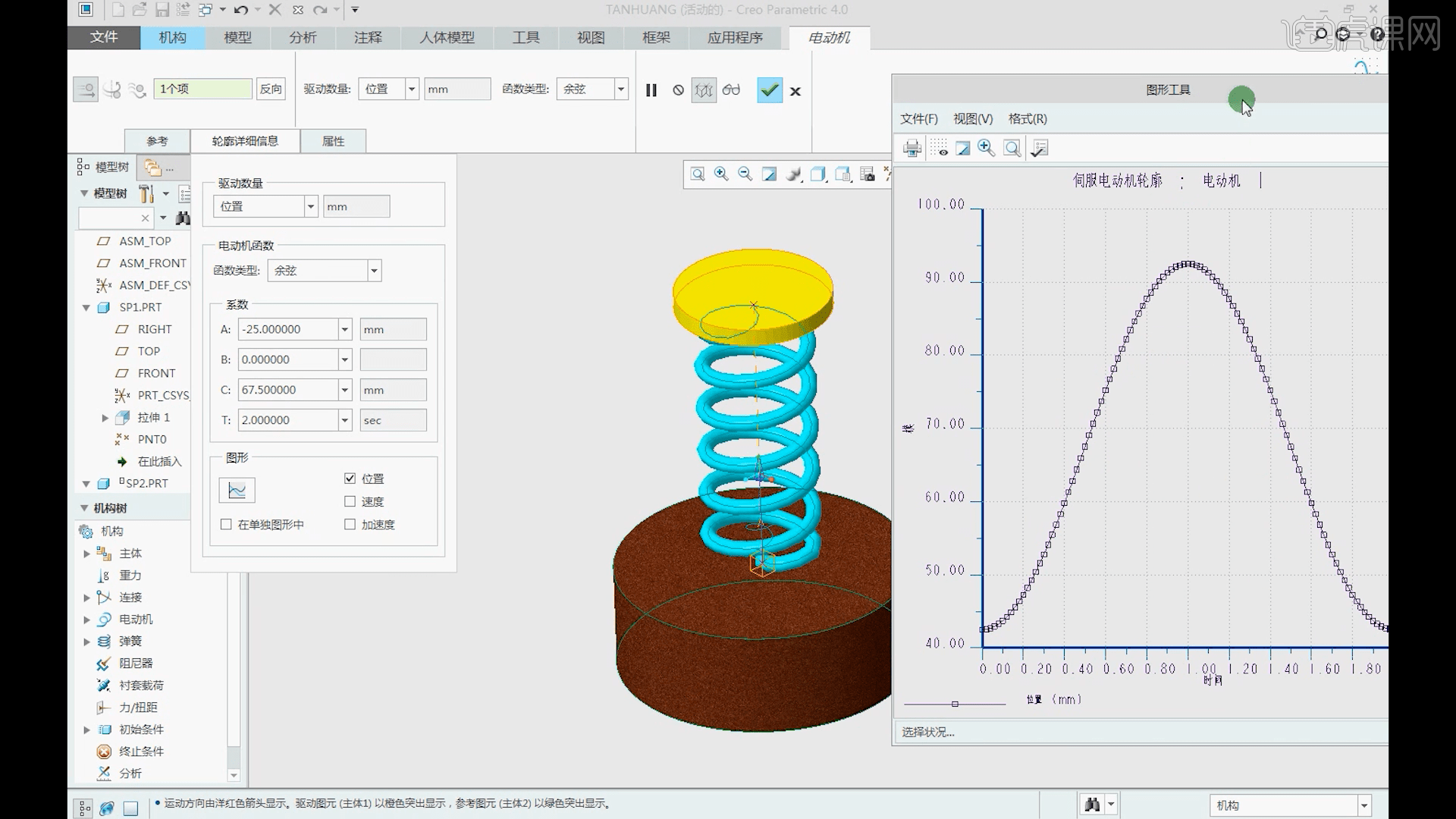
7、点击“机构分析”,类型改为“位置”,结束时间为10s,选择快照,可以运行看看效果,点击确定。点击"回放",点击保存,点击播放,点击“捕获”,类型改为AVI,点击确定。点击关闭,重建一下。点击保存。
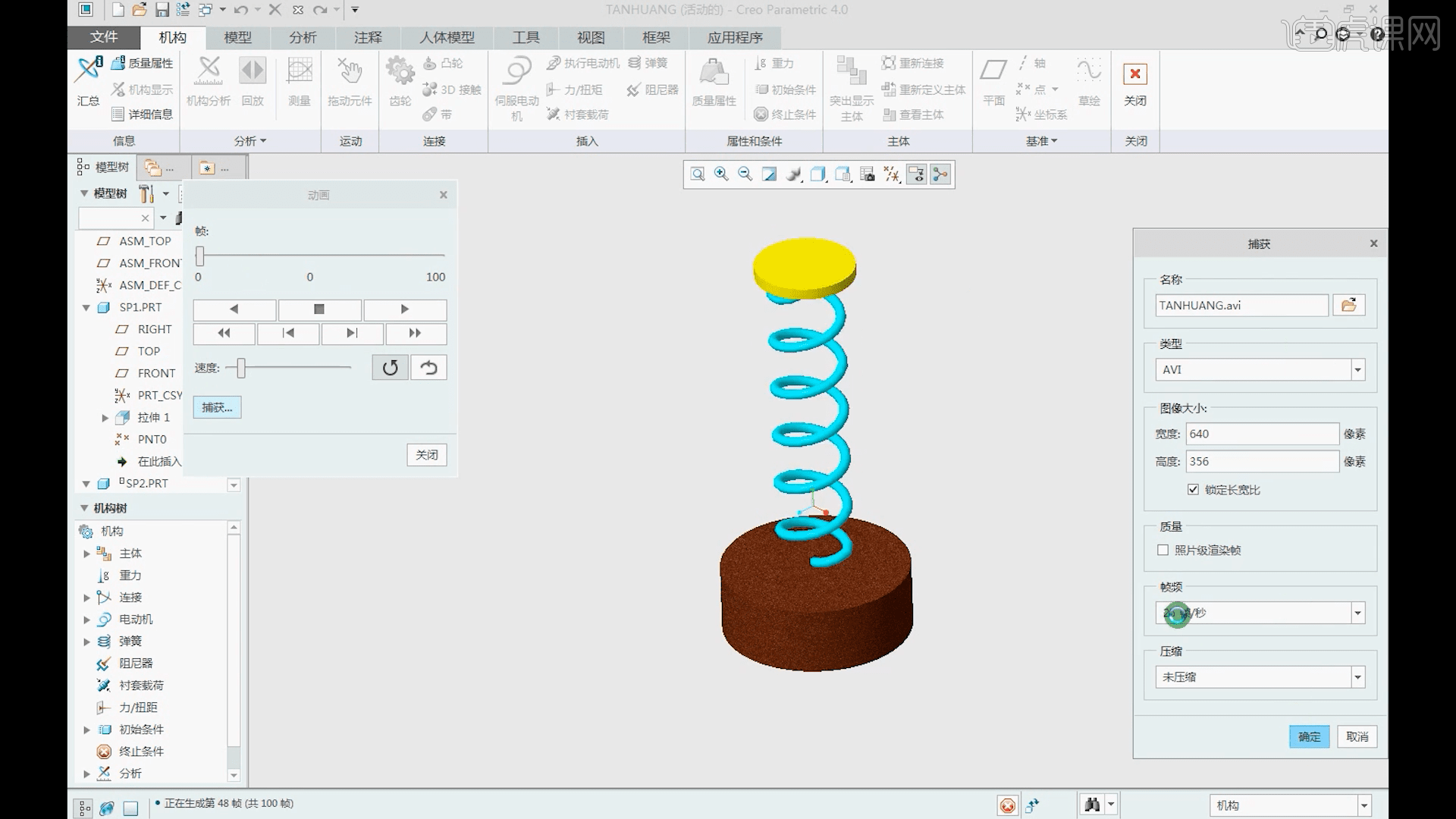
8、另一种方法是直接在模型2上加弹簧。点击“拭除未显示的”,选择之前的工作目录,新建装配文件夹,选择“组装”,打开模型1,选择“默认”,点击确定。再次点击“组装”,打开模型2,选择“滑块”,轴对齐参考、旋转参考和平移轴参考都和前面一样。点击确定。
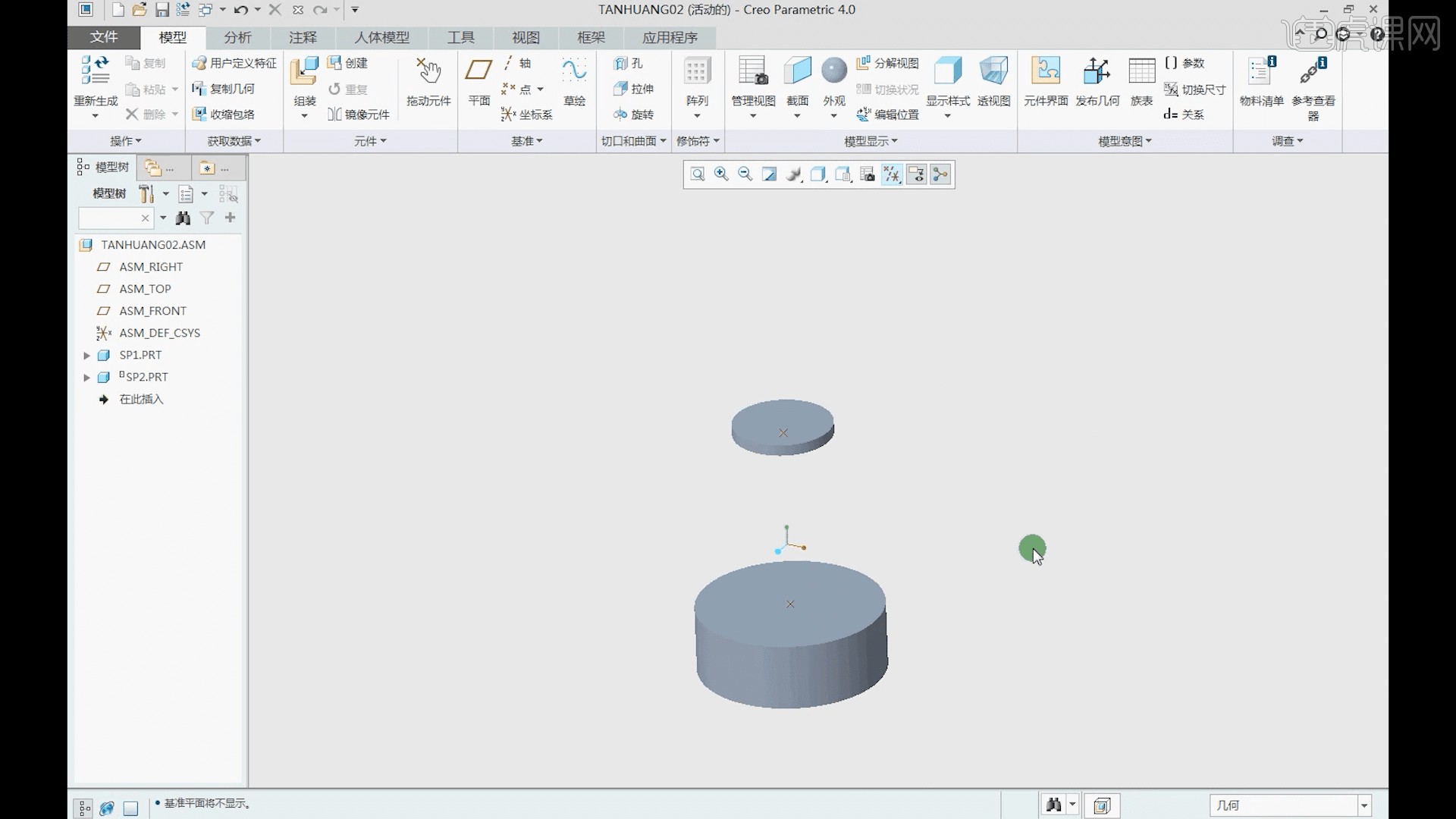
9、添加快照,点击“机构”-“初始条件”,选择快照1。点击“弹簧”,选运动轴,K改为30,U改为50。点击确定。
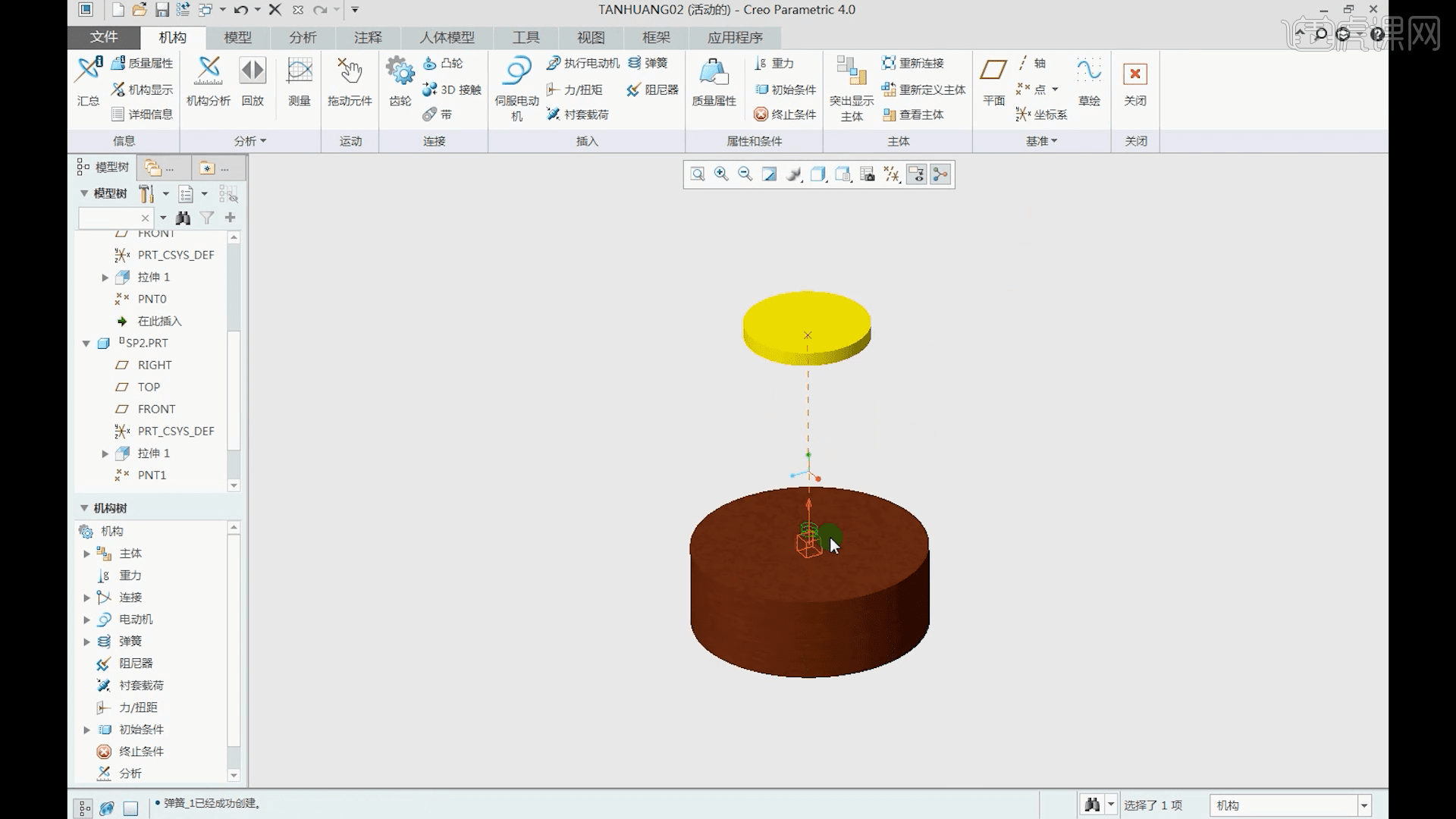
10、点击“伺服电动机”,选择轮廓,点击“轮廓详细信息”,选择“余弦”。A为-25,B为0,C为67.5,d为4。点击确定。点击“机构分析”,结束时间为12秒,帧频为10,选择快照1,点击确定。点击"回放",点击保存,点击播放,点击“捕获”,类型改为AVI,点击确定。点击关闭,重建一下。点击保存。
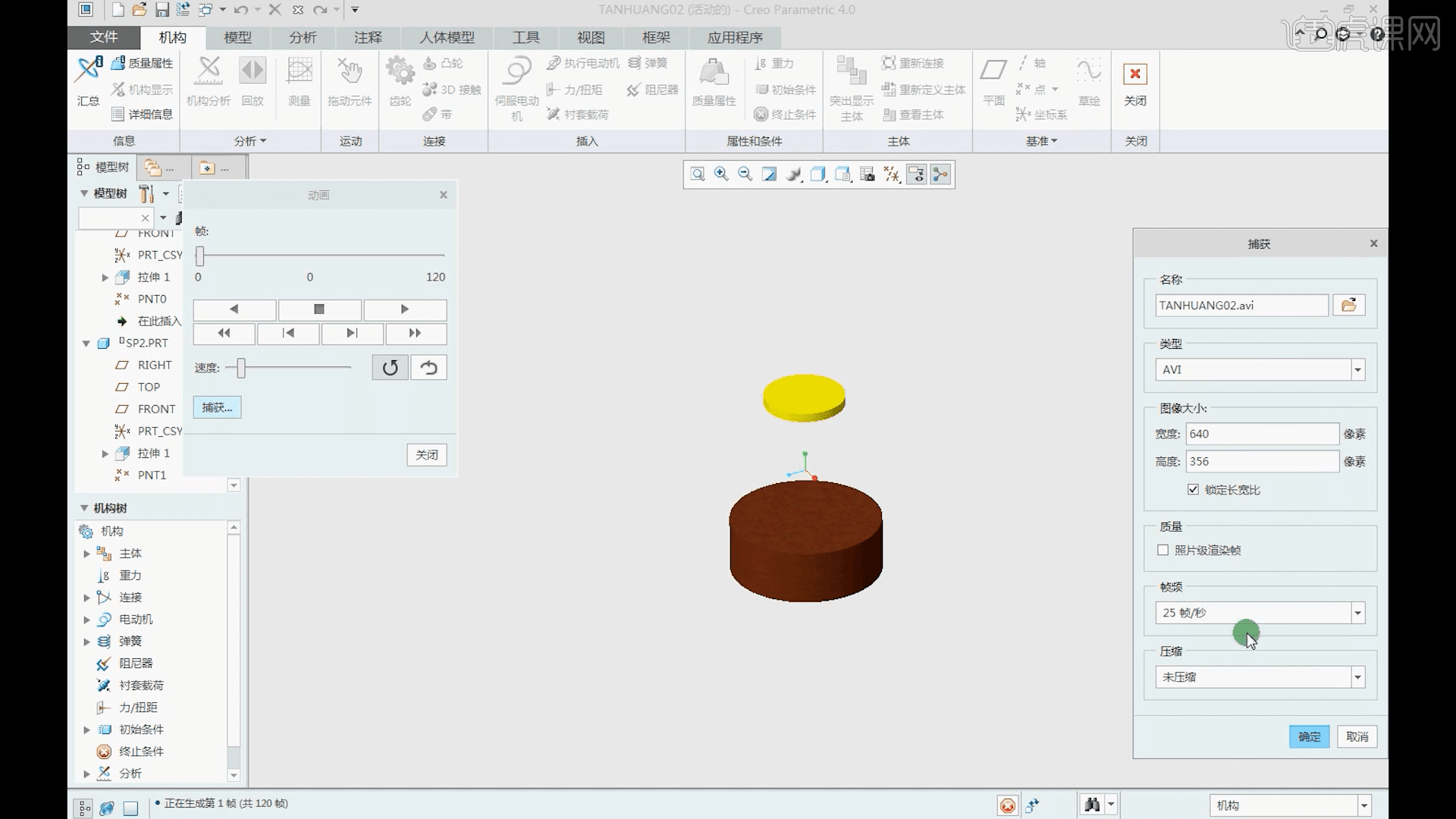
今天的课程就到这里,你学会了吗?
以上就是Creo-设置分析条件弹簧4.3图文教程的全部内容了,你也可以点击下方的视频教程链接查看本节课的视频教程内容,虎课网每天可以免费学一课,千万不要错过哦!













